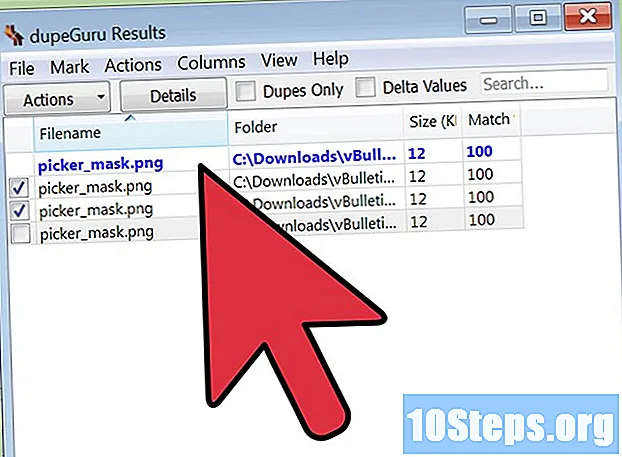Zawartość
W tym artykule dowiesz się, jak sformatować kartę SD, formę wymiennej pamięci masowej, którą można znaleźć w aparatach, tabletach i telefonach. Sformatowanie dowolnego rodzaju dysku powoduje usunięcie wszystkich znajdujących się na nim plików, dlatego przed kontynuowaniem wykonaj kopię zapasową.
Kroki
Metoda 1 z 3: Android
na Androida. Znajduje się w szufladzie aplikacji.
. Kliknij logo Windows w lewym dolnym rogu ekranu.
- Możesz także nacisnąć klawisz ⊞ Win.

. Ta opcja znajduje się po lewej stronie okna „Start”. Spowoduje to otwarcie „Eksploratora plików”.
Kliknij Mój komputer. Ma ikonę monitora i znajduje się po lewej stronie okna „Eksplorator plików”.

Kliknij nazwę karty SD. Znajdzie się pod nagłówkiem „Urządzenia i dyski” pośrodku okna „Ten komputer”. Karta SD zwykle nosi nazwę „SDHC”.
Kliknij kartę Zarządzać. Znajduje się w lewym górnym rogu okna „Ten komputer”.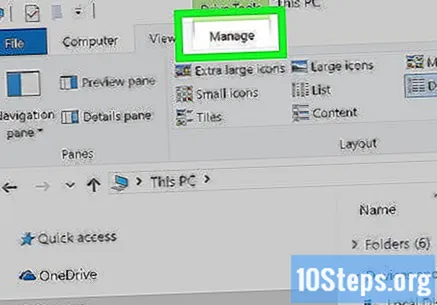

Kliknij Format. Ta ikona, znajdująca się w lewym górnym rogu okna, wygląda jak pendrive z czerwoną okrągłą strzałką. Spowoduje to otwarcie okna „Format”.
Kliknij pole wyboru „System plików”. Ta opcja znajduje się pod nagłówkiem „System plików” u góry strony. Pojawi się menu rozwijane z następującymi opcjami: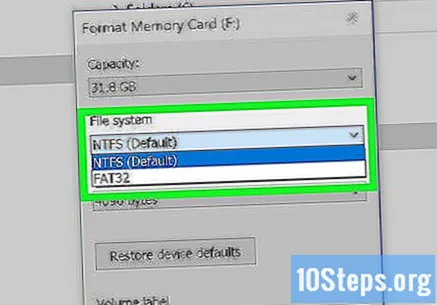
- NTFS: standardowy format systemu operacyjnego Windows. Ten format działa tylko w systemie Windows.
- FAT32: najbardziej kompatybilny istniejący format. Działa na Windows i Mac, ale ma limit 32 gigabajtów.
- exFAT (zalecane): działa w systemach Windows i Mac i nie ma limitu miejsca.
Wybierz format. Spowoduje to wybranie go jako typu formatowania.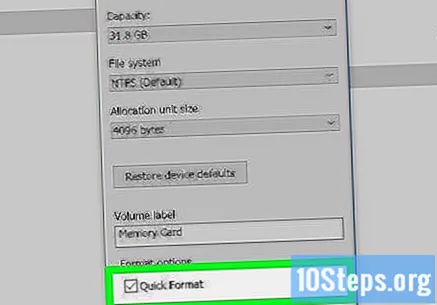
- Jeśli wcześniej sformatowałeś dysk, również zaznacz opcję Szybkie formatowanie.
Kliknij Początek a potem dalej ok. Windows rozpocznie formatowanie karty SD.
- Zdjęcia na karcie SD zostaną usunięte podczas tego procesu.
Kliknij ok gdy został zamówiony. Ten komunikat wskazuje, że karta SD została zmieniona, aby obsługiwać wybrany format.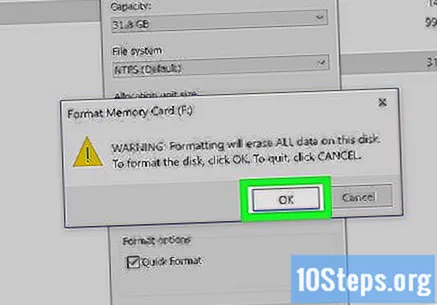
Metoda 3 z 3: na komputerze Mac
Włóż kartę SD do komputera. Komputer powinien mieć cienkie, szerokie gniazdo w obudowie, w które można włożyć kartę SD.
- Włóż go pod odpowiednim kątem i etykietą do góry.
- Wiele nowszych komputerów Mac nie ma gniazda na kartę SD, dlatego konieczne będzie użycie adaptera USB.
Otwórz „Finder”. Ma niebieską ikonę twarzy i można ją znaleźć w Docku.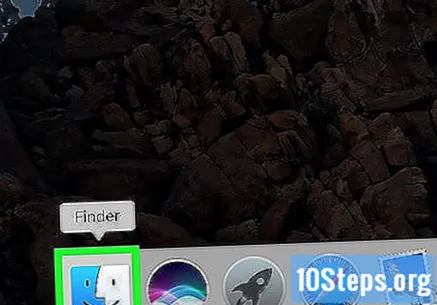
Kliknij Iść. Ta pozycja menu znajduje się po lewej stronie paska menu komputera Mac, u góry ekranu.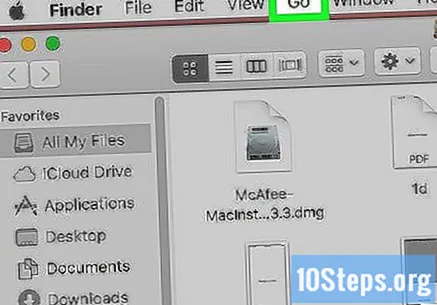
Kliknij Narzędzia. Ta opcja znajduje się w menu rozwijanym Iść.
Kliknij dwukrotnie Narzędzie dyskowe. Ta opcja znajduje się na środku strony „Narzędzia”.
- Narzędzia na tej stronie są zwykle uporządkowane alfabetycznie.
Kliknij nazwę karty SD. Zobaczysz go w oknie po lewej stronie strony „Narzędzie dyskowe”.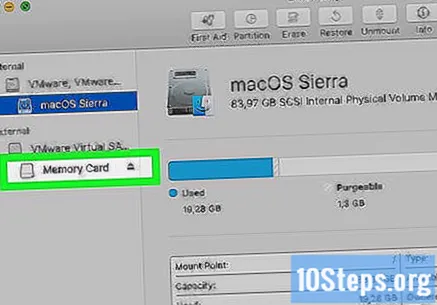
Kliknij kartę Kasować. Ta opcja znajduje się u góry okna „Narzędzie dyskowe”.
Kliknij pole pod nagłówkiem „Format”. To pole wyboru znajduje się na środku strony. Spowoduje to otwarcie menu rozwijanego z następującymi opcjami formatu:
- Rozszerzony system Mac OS (oś czasu): standardowy format Mac. Działa tylko na komputerach Mac.
- Rozszerzony system Mac OS (sygnatura czasowa, zaszyfrowany): zaszyfrowana wersja standardowego formatu Maca.
- Rozszerzony system Mac OS (rozróżnienie między dużymi literami / min., Sygnaturą czasową): wersja standardowego formatu Mac, który obsługuje pliki o tych samych nazwach w różny sposób w przypadku różnicowania wielkich i małych liter (np. „plik.txt” i „Plik.txt”).
- Rozszerzony system Mac OS (duże litery / min. Wyróżnienie, sygnatura czasowa, zaszyfrowane) - Połączenie trzech powyższych opcji formatowania.
- MS-DOS (FAT) - Działa na komputerach z systemem Windows i Mac, ale ma limit 4 gigabajtów.
- ExFAT (zalecane): działa na komputerach z systemem Windows i Mac. Nie ma maksymalnego limitu miejsca.
Wybierz format, którego chcesz użyć. Spowoduje to ustawienie wybranego formatu jako preferowanego dla karty SD.
Kliknij Kasować a potem dalej Kasować ponownie po wyświetleniu monitu. Komputer Mac rozpocznie wówczas proces formatowania karty SD. Na końcu Twoja karta SD będzie obsługiwać wybrany format.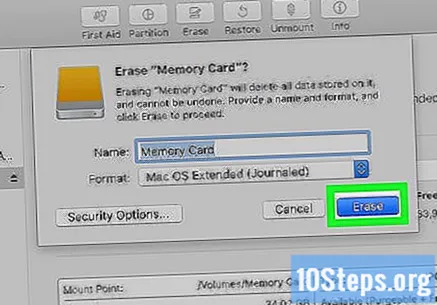
Porady
- Adapter karty USB SD kosztuje około 15,00 R $.
Ostrzeżenia
- Przed sformatowaniem wykonaj kopię zapasową karty SD, ponieważ później nie będzie można odzyskać plików.